怎么查看电脑显卡配置?5种实用方法分享
- 来源: 金舟软件
- 作者:zhongxiyi
- 时间:2025-08-28 09:56:05
 AI摘要
AI摘要
想知道你的电脑显卡配置吗?本文教你5种简单实用的查看方法:设备管理器、任务管理器、系统信息工具、DirectX诊断工具,以及一键检测的金舟驱动大师。了解显卡配置能帮你判断能否流畅运行大型游戏或专业软件,还能解决花屏、闪退等问题,方便驱动升级和硬件维护。特别推荐金舟驱动大师,不仅能快速查看配置,还能自动更新驱动,让电脑保持最佳性能。
摘要由平台通过智能技术生成显卡是电脑处理图像与视频渲染的核心硬件,对游戏体验、图形设计及视频编辑等任务表现起着决定性作用。了解自身电脑的显卡配置,能帮你判断电脑是否适合运行特定大型游戏或专业软件。本文将分享5种查看电脑显卡配置的实用方法,帮助你快速了解自己的电脑性能。

一、为什么需要了解显卡配置?
在查看显卡配置前,我们先来讲讲为什么需要了解显卡配置:
1️⃣匹配软件/游戏:避免盲目下载大型游戏或专业软件,防止因显卡不支持导致无法运行或卡顿。
2️⃣排查故障:电脑出现花屏、闪退时,明确显卡型号才能针对性找问题。
3️⃣硬件/驱动升级:升级显卡需知道接口、电源匹配度,更新驱动也必须对应显卡型号。
4️⃣规划使用:断电脑能否流畅玩新游戏、渲染视频,避免过度使用导致硬件过热。
二、查看显卡配置的5种方法
方法1:通过设备管理器查看
设备管理器是Windows系统中用于管理硬件设备的核心工具,我们可以通过它来查看显卡的基本信息。
操作步骤:
1.按「Win+X」组合键,选择「设备管理器」;
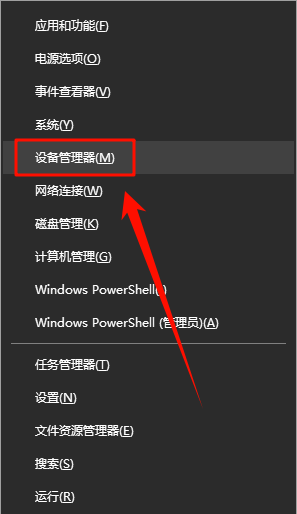
2.在弹出的窗口里展开「显示适配器」选项,即可查看当前电脑的显卡型号。
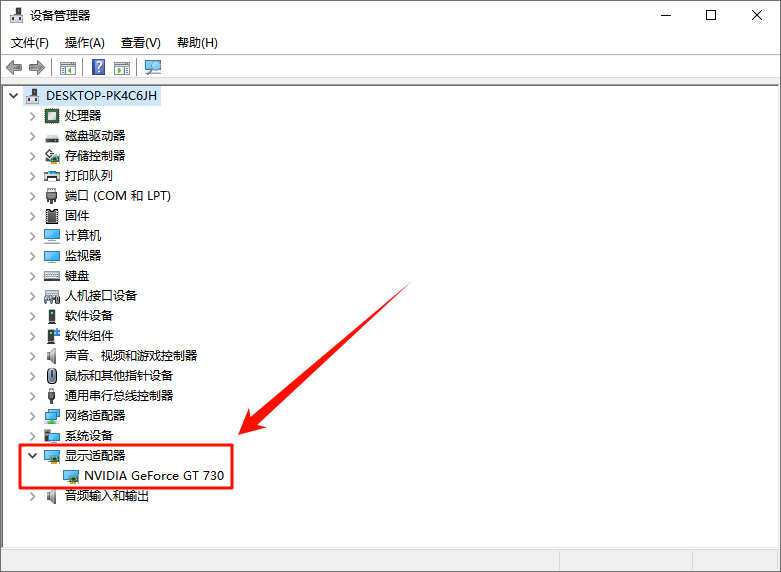
方法2:借助任务管理器查看
任务管理器不仅可以查看电脑的进程和性能情况,还能显示显卡的相关信息。
操作步骤:
1.按「Ctrl+Shift+Esc」组合键,打开「任务管理器」;

2.选择「性能」选项卡,在左侧列表中找到“GPU 0”或“GPU 1”或“图形处理器”,点击后在右侧即可查看显卡型号、显存使用量、实时性能图表等信息。
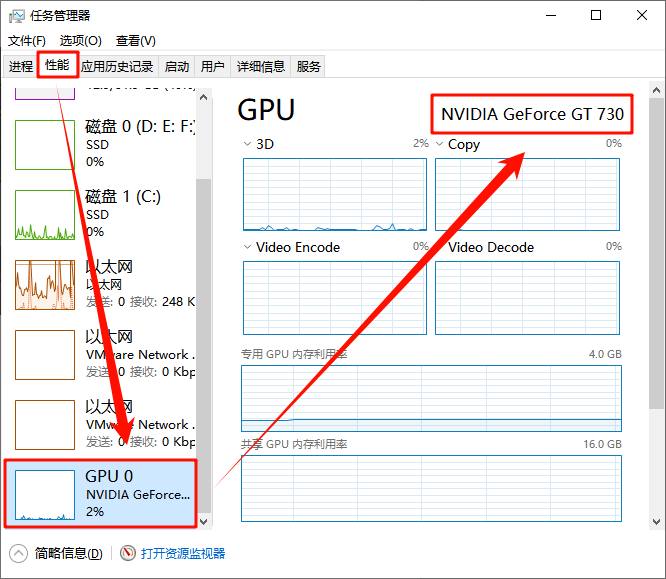
方法3:通过系统信息工具查看
Windows自带的系统信息工具提供了更全面的硬件信息。
操作步骤:
1.按「Win+R」组合键,输入“msinfo32”后回车,打开系统信息窗口;
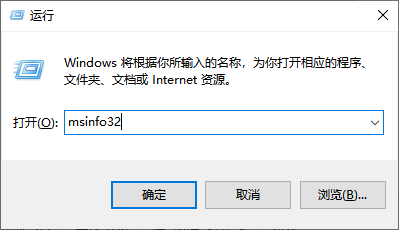
2.在左侧导航栏里依次点击「组件」→「显示」,即可在右侧区域查看显卡型号、驱动程序版本等详细信息。
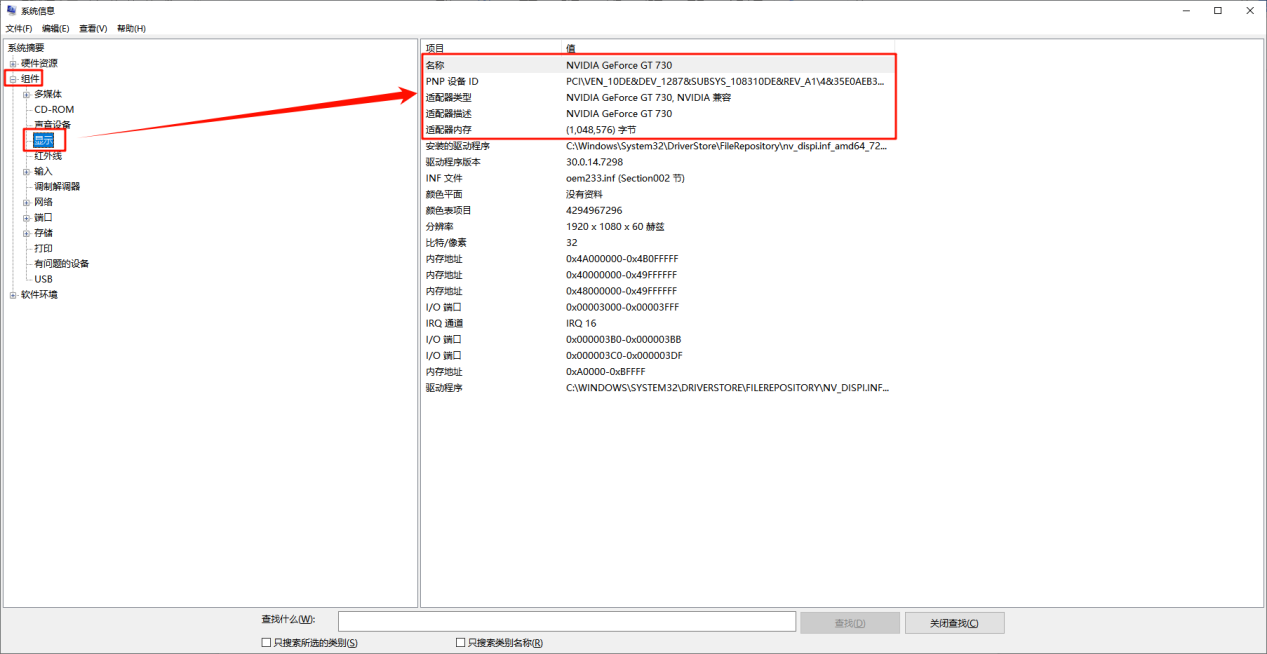
方法4:利用DirectX诊断工具查看
DirectX诊断工具是微软提供的一款系统诊断工具,可以显示包括显卡在内的硬件配置信息。
操作步骤:
1.按「Win+R」组合键,输入“dxdiag”后回车,打开DirectX诊断工具窗口;
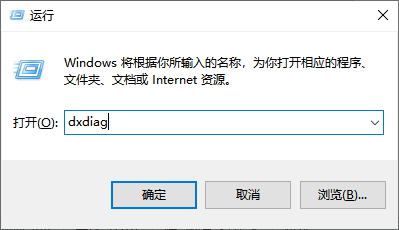
2.选择「显示」选项卡,这里会列出显卡名称、制造商、显存大小等详细信息。
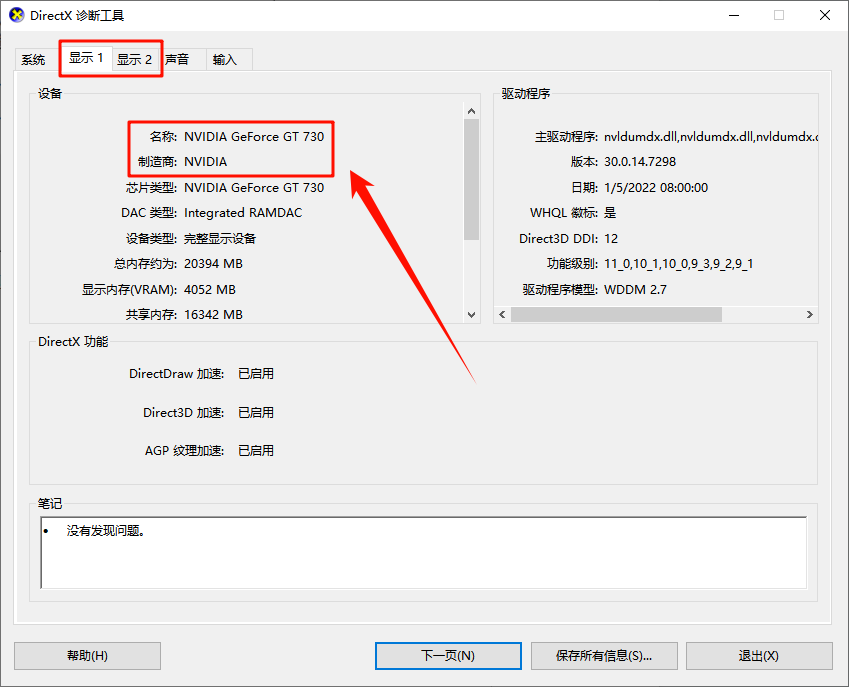
方法5:使用金舟驱动大师查看
金舟驱动大师是一款功能强大的驱动管理软件,它不仅可以查看电脑的硬件信息,还可以自动检测和安装最新的驱动程序,很适合普通用户快速了解电脑硬件状况并管理驱动。
操作步骤:
1.访问金舟软件官网,下载安装金舟驱动大师最新版;
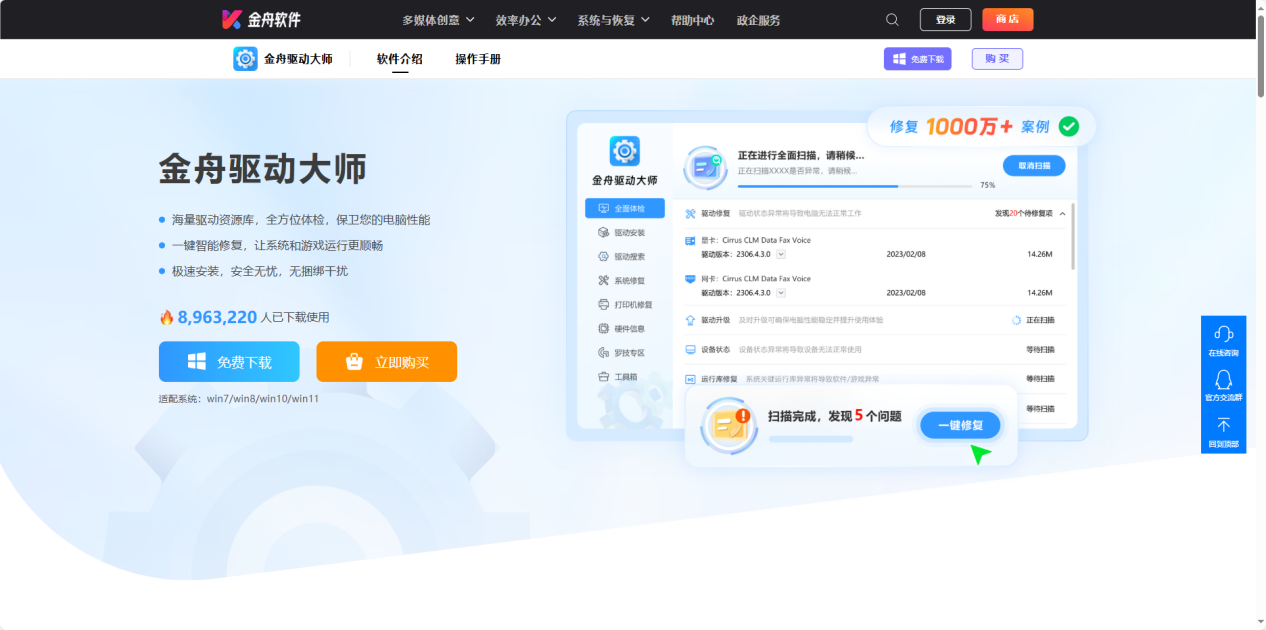
2.打开金舟驱动大师,选择「硬件信息」功能,即可查看显卡型号,同时还能获取CPU、主板、内存等其他硬件信息;
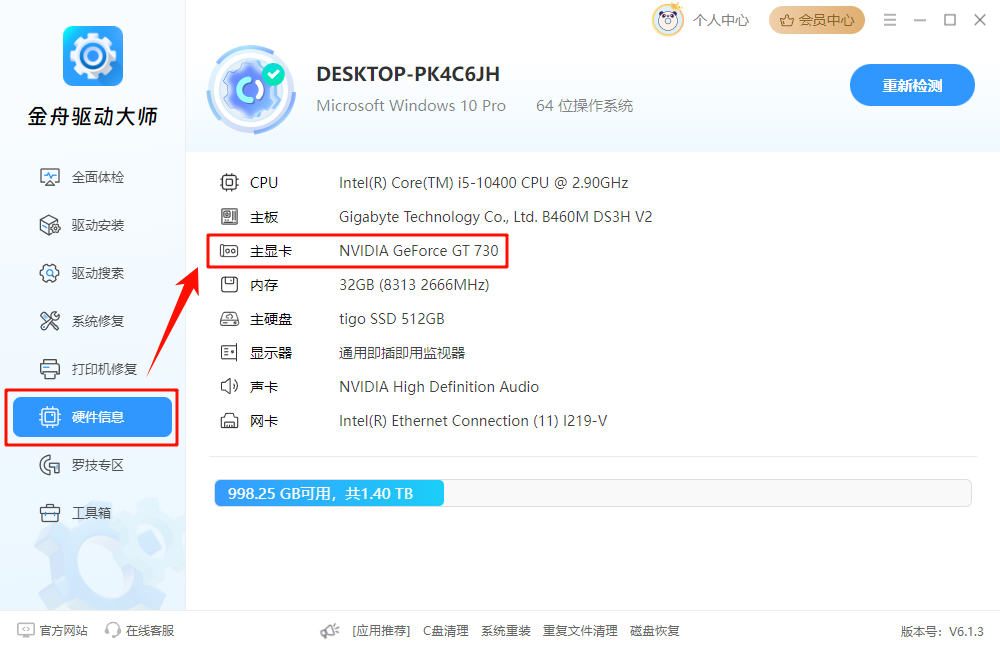
3.选择「驱动安装」功能,软件会自动扫描检测硬件驱动版本;
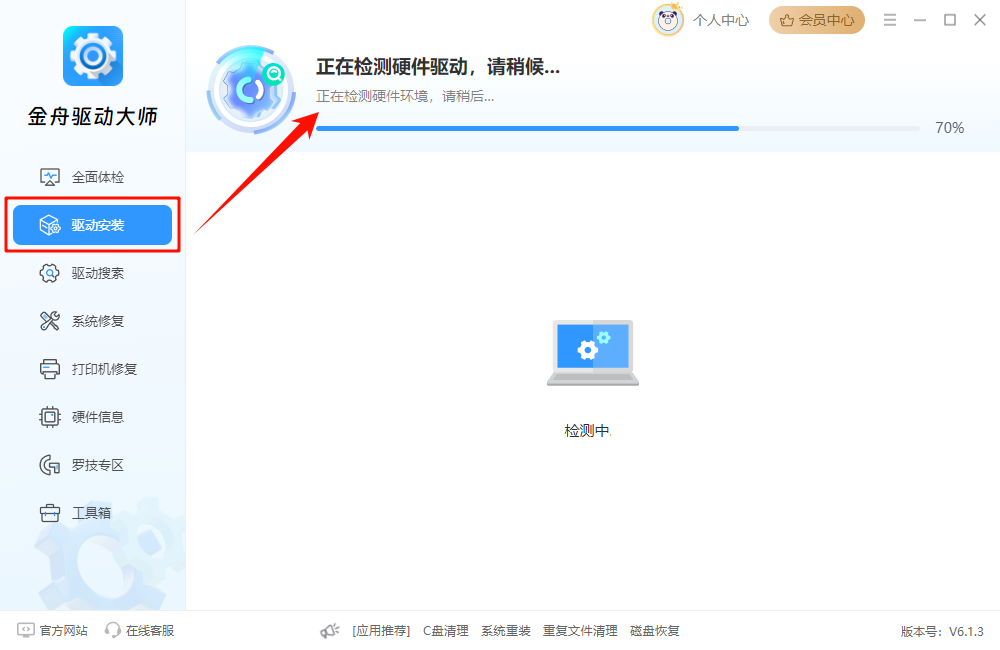
4.扫描完成后,点击「升级驱动」即可一键升级;
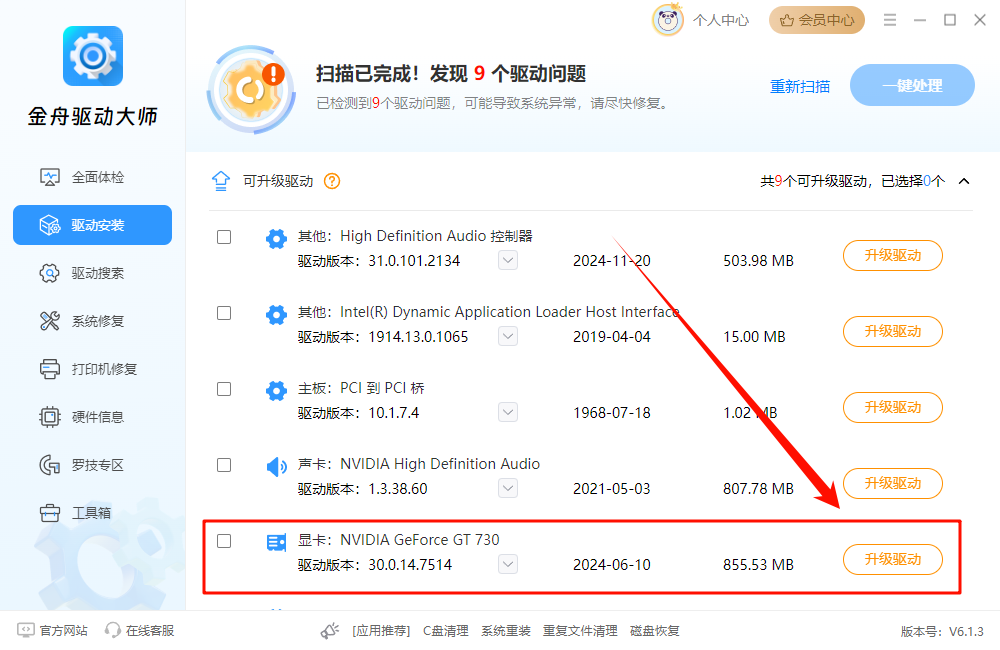
5.软件下载完驱动后会自动安装,无需手动操作即可完成显卡驱动升级;
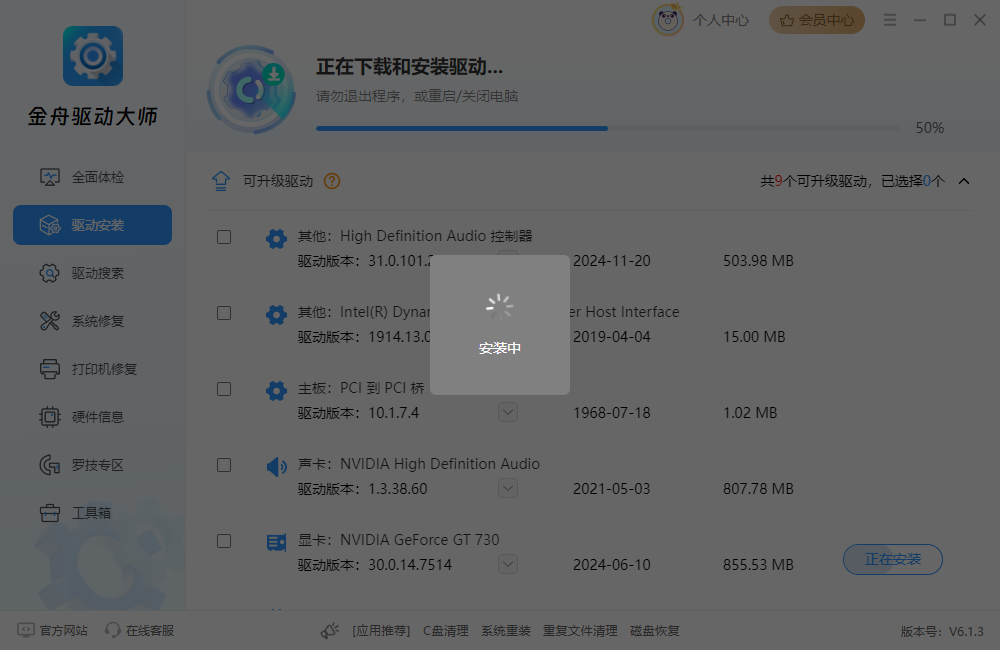
6.显卡驱动升级安装「完成」。
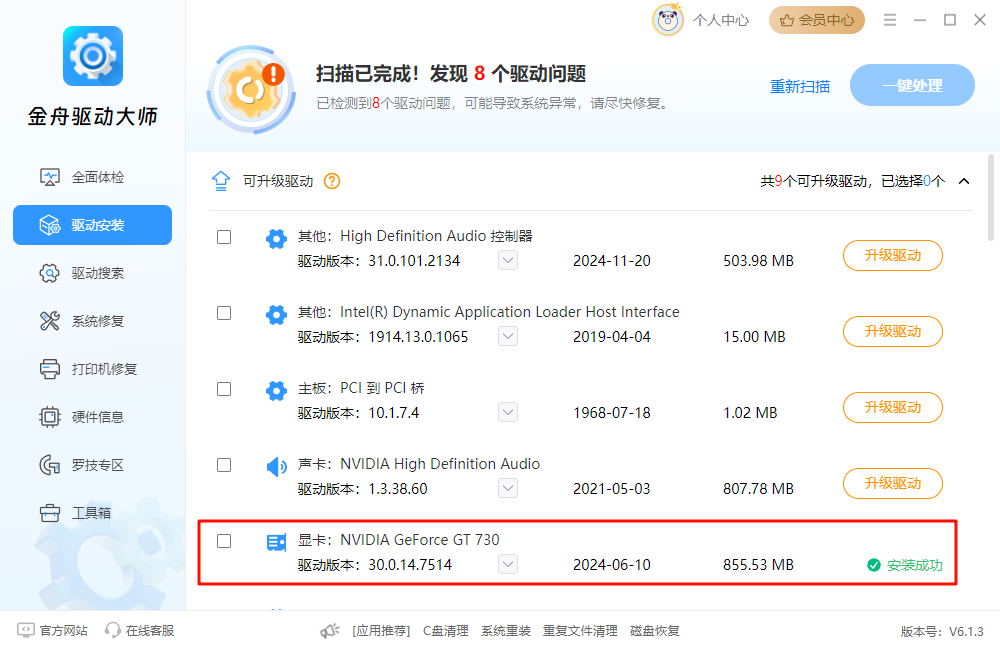
三、常见问题解答Q&A
问:为什么我的显卡显示正确但游戏还是很卡?
答:可能是驱动版本过旧,或游戏设置超过了显卡能力范围。建议使用金舟驱动大师检查驱动更新,并适当降低游戏画质设置。
问:双显卡电脑如何切换使用?
答:通常在显卡控制面板中设置(如“NVIDIA控制面板”或“AMD Radeon设置”),可以指定特定程序使用高性能显卡。
问:显存越大显卡性能就越好吗?
答:不一定,显存只是影响显卡性能的一个因素,核心架构、频率、带宽等同样重要,需要综合考量。
文章小结
以上就是查看电脑显卡配置的5种方法啦,小编优先推荐使用金舟驱动大师,它不仅操作简单,还能解决驱动异常和升级问题,一举多得哦!更多电脑硬件问题,欢迎关注金舟软件官网哦!
推荐阅读:
温馨提示:本文由金舟软件网站编辑出品转载请注明出处,违者必究(部分内容来源于网络,经作者整理后发布,如有侵权,请立刻联系我们处理)
 已复制链接~
已复制链接~






























































































































 官方正版
官方正版











